谷歌瀏覽器打開黑屏:然後怎麼辦?
谷歌瀏覽器在全球範圍內廣為人知,實際上它是最常用的瀏覽器,也是其他用戶認為最穩定的網絡瀏覽器。 雖然足夠好,但一些用戶仍然抱怨一些問題。 一個很好的例子是當 谷歌瀏覽器打開黑屏 在使用中。 當發生這種情況時,您肯定會感到沮喪,尤其是當您正在網絡上做一些重要的事情時。 您可能期望 Chrome 會顯示其圖形界面,但是實際情況是 Google Chrome 打開黑屏。 在這種情況下你會怎麼做?
如果您不放棄使用 Google Chrome 瀏覽器並改用其他瀏覽器,我們不會責怪您 網絡瀏覽器 事實上,Chrome 有很多優點,並且幾乎被世界各地的每個人使用。
您不必擔心打開 chrome 時完全黑屏,因為將在本文中分享幾種解決此問題的方法。 如果直到現在這個問題一直困擾著您,那麼您已經來到了正確的頁面,這個問題現在將得到解決。
文章內容 第 1 部分。為什麼打開 Google Chrome 時黑屏?第 2 部分。如何修復 Google Chrome 黑屏問題?第 3 部分。額外提示:下載您的 Spotify 我的最愛部分4。 概要
第 1 部分。為什麼打開 Google Chrome 時黑屏?
當使用谷歌瀏覽器後屏幕變黑時,除了惱火和煩惱之外,您首先想到的可能是什麼導致了它。 在我們進入解決方案之前,我們將首先在本文的這一部分中研究它們背後的可能原因。
實際上,專家表示,當谷歌瀏覽器打開黑屏時,這是一種圖形顯示錯誤的跡象,這種情況很少發生。 界面未按預期呈現在屏幕上。 將會發生的是所有打開的選項卡也將變成黑色,使您無法控制這些網頁。
當發生上述情況時,Chrome 會受到干擾,無法在您的計算機屏幕上顯示其常用界面。 這可能是由於未診斷或技術錯誤、您 PC 的硬件加速問題、損壞的 Chrome 擴展,或者可能是 Chrome 設置本身。
在某些情況下,由於您在網絡上進行的某些操作(例如激活或啟動新的 Google Chrome擴展程序. 非常不幸的是,沒有日誌或錯誤代碼可供您查看以檢查為什麼會在您的 Chrome 瀏覽器屏幕上發生這種情況。 因此,診斷可能有點困難和棘手。
好的是,當遇到 Google Chrome 黑屏問題時,您可以立即應用和執行大量解決方案。 萬一這里分享的都失效了,那或許考慮換個瀏覽器才是最好的辦法! 但在您這樣做之前,請確保您已完整閱讀我們在第二部分中提供的解決方案。
第 2 部分。如何修復 Google Chrome 黑屏問題?
找出導致谷歌瀏覽器打開黑屏的原因可能很困難,但幸運的是,尋找解決該問題的方法很容易。 在本節中,我們提供了您可以用來解決案例的解決方案。
簡單和基本的修復
實際上,當 Google Chrome 突然打開黑屏時,您可以採取一些簡單的解決方法。 你可以看看這兩個。
- 您可以嘗試調整瀏覽器窗口的大小。 不過,這是臨時修復。 為此,只需單擊“向下還原”選項,然後根據您想要查看的大小拖動窗口的邊緣。
- 嘗試重新啟動您的 Google Chrome 瀏覽器。 通過這樣做,它將被迫重新加載其界面。 因此,解決了這個問題。 為此,請打開您的任務管理器。 在“進程”部分下,查找 Google Chrome 並右鍵單擊它。 從顯示的菜單中,選擇“結束任務”選項。 幾分鐘後嘗試重新啟動 Chrome,看看黑屏問題現在是否已經消失。
其他有效的解決方案
如前所述,以上是谷歌瀏覽器打開黑屏時可以嘗試的基本修復。 當然,您可以嘗試其他高級解決方案,例如我們將在以後分享的解決方案。
解決方案#1。 使用“程序兼容性疑難解答”
如果“兼容模式設置”設置不正確,應用程序將無法正確加載。 如果您認為這是導致問題的原因,您可以嘗試按照以下步驟運行或使用程序兼容性疑難解答。
步驟1。 在您的桌面上,右鍵單擊“Google Chrome”快捷方式,然後從列表中選擇“屬性”。
第2步。 單擊頂部的“兼容性”選項卡。
步驟#3。 勾選“運行兼容性疑難解答”選項。
步驟4。 選擇“嘗試推薦的設置”菜單。
步驟#5。 要最終以兼容模式打開 Google Chrome,請勾選“測試程序”菜單。
如果您發現 Google Chrome 瀏覽器運行正常,請返回疑難解答並選擇“是,保存此程序的這些設置”按鈕。 今後,谷歌瀏覽器將使用打開時保存的新設置。
解決方案 #2。 嘗試禁用“硬件加速”
在 Chrome 中啟用硬件加速後,它將使用 GPU 而不是 CPU 來處理那些需要大量圖形處理能力的任務。 不幸的是,這可能是谷歌瀏覽器打開黑屏的原因。
在社區平台上,您可能會讀到其他用戶的評論,說禁用硬件加速幫助他們解決了問題。 如果您想嘗試,也可以試試這個解決方案。 您可以使用以下指南了解如何在 Chrome 中禁用硬件加速。
步驟1。 在您的 PC 上,啟動 Google Chrome 瀏覽器。
第2步。 點擊屏幕右上角的“菜單”圖標。 之後選擇“設置”。
步驟#3。 從頁面的左側,您將看到“系統”。 選擇此選項。
步驟4。 尋找“在可用時使用硬件加速”並將其旁邊的幻燈片移至禁用。
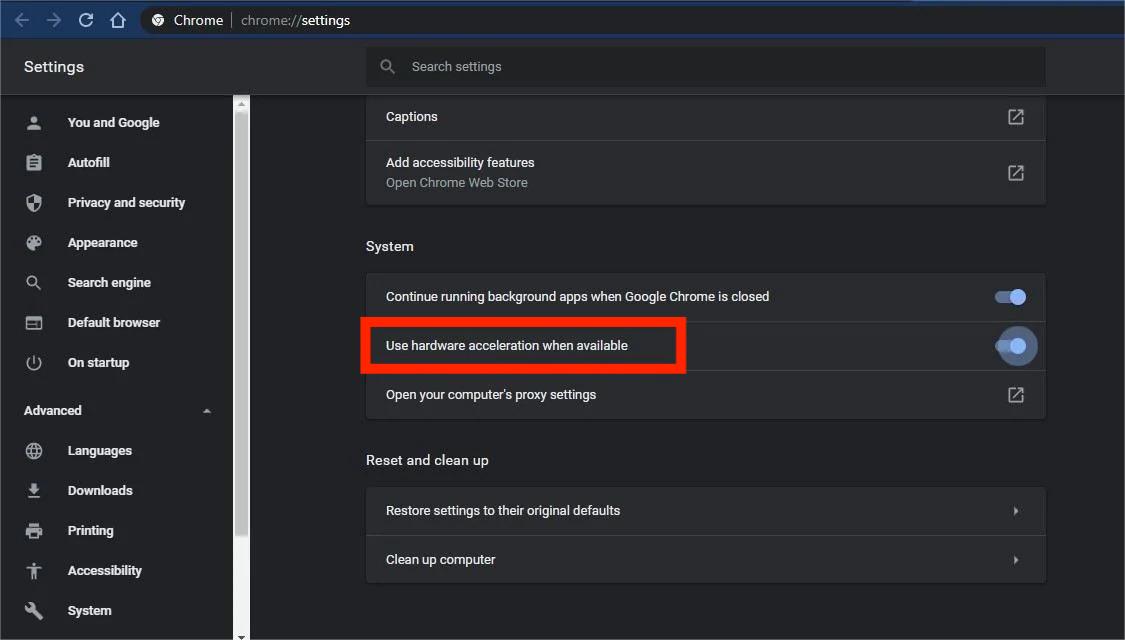
步驟#5。 要應用所做的更改並讓 Chrome 重新啟動,請勾選“重新啟動”按鈕。
解決方案 #3。 禁用擴展
如第一部分所述,谷歌瀏覽器打開黑屏的一個原因可能是安裝了擴展程序。 您的某個擴展程序可能會出現異常,從而影響 Chrome 按預期啟動。 嘗試禁用您的 Chrome 擴展程序應該是解決問題的好方法。
您可以按照以下分步指南繼續禁用之前安裝的 Google Chrome 擴展程序。
步驟1。 啟動谷歌瀏覽器。 點擊屏幕右上角的“三點”圖標。
第2步。 移動到“更多工具”菜單,然後從那裡選擇“擴展”。
步驟#3。 要繼續禁用所有擴展,只需使用它們旁邊的開關即可。
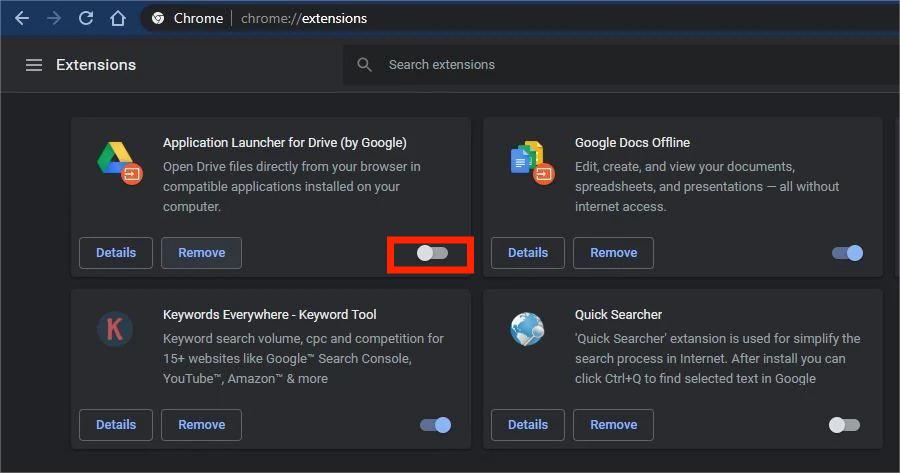
完成上述操作後,關閉 Chrome 並再次啟動它以查看黑屏問題是否仍然存在。 雖然這樣做可能很乏味,但一旦修復,您可以嘗試一個一個地啟用您的擴展程序,以確定真正的罪魁禍首。 一旦找到,您可以刪除它並保留其他的。
解決方案#4。 重置 Chrome 標誌
如果您懷疑這些標記會導致 Google Chrome 出現黑屏問題,您也可以嘗試重置 Chrome 標記。 當然,我們這裡有執行此操作的詳細過程。
步驟1。 在您的 Google Chrome 瀏覽器的地址欄中,鍵入“chrome://flags”。 然後按鍵盤上的“Enter”按鈕。
第2步。 在右上角,您將看到“全部重置為默認值”按鈕。 點擊這個。
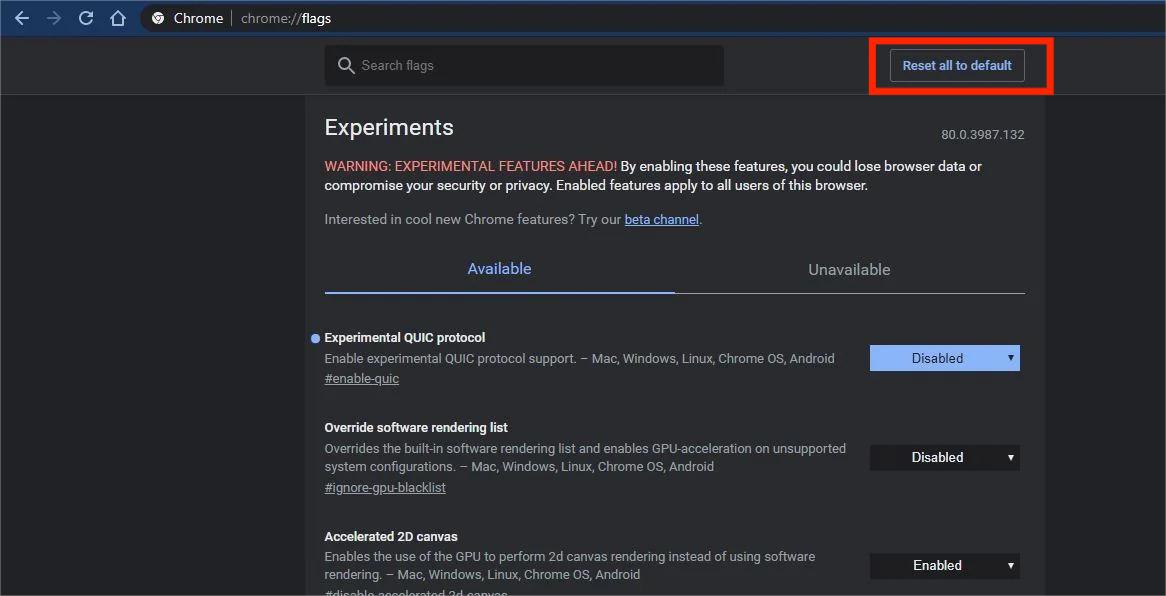
步驟#3。 執行上述操作後嘗試重新啟動 Google Chrome 瀏覽器,重新打開後,看看黑屏問題是否會消失。
解決方案#5。 重置您的 Google Chrome 瀏覽器
您也可以求助於重置 Google Chrome 瀏覽器本身。 但是,在這樣做之前,您必須清楚地知道,一旦您嘗試了此操作,所有擴展程序、cookie 和其他瀏覽器數據都將消失。 您可以放心,您保存的那些密碼和書籤將得到維護。 以下是如何完成重置過程。
步驟1。 在您的谷歌瀏覽器中,點擊“菜單”圖標並選擇“設置”。
第2步。 從頁面左側,選擇“重置並清理”選項。
步驟#3。 點擊顯示“將設置恢復為原始默認設置”的選項。
步驟4。 最後確認,選擇“重置設置”選項。
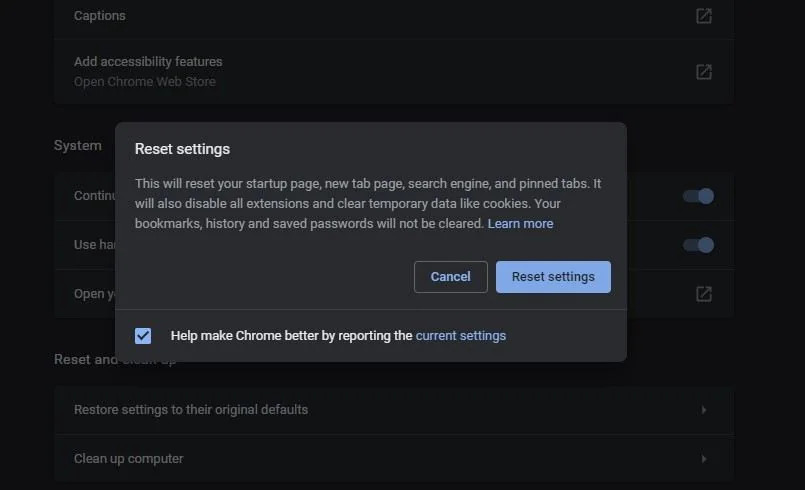
解決方案#6。 卸載谷歌瀏覽器並重新安裝
如果之前共享的所有這 5 個解決方案都不起作用,您也可以嘗試執行的解決方案是卸載 Google Chrome。 之後再安裝。 您可以查看以下指南。
步驟1。 在“開始”菜單上,右鍵單擊。 或者,您可以使用鍵盤上的“Win + R”快捷鍵來啟動對話框。
第2步。 在文本框中,鍵入“appwiz.cpl”並點擊“確定”按鈕。
步驟#3。 打開“程序和功能”窗口後,查找“Google Chrome”。 找到後,您必須右鍵單擊它,然後選擇“卸載”。
步驟4。 屏幕上會顯示說明。 只需按照這些繼續。
就是這樣! 您擁有所有這些推薦的解決方案,以防您的 Google Chrome 打開黑屏! 嘗試執行所有這些操作,看看問題是否會消失。 否則,求助於使用其他網絡瀏覽器。
第 3 部分。額外提示:下載您的 Spotify 我的最愛
我們都知道在使用時 Spotify, 有些用戶更喜歡 Spotify 網絡播放器。 如果您是那些不喜歡安裝桌面版的人之一 Spotify app,推薦大家學習 如何下載你最喜歡的 Spotify 歌曲 這樣當谷歌瀏覽器打開黑屏時,您的音樂流媒體時間就不會受到影響!
在這種情況下,鑑於 Spotify 歌曲受 DRM 保護,則需要尋求可以輕鬆刪除歌曲保護的工具的幫助。 好東西,有很棒的應用程序,例如 TunesFun Spotify Music Converter 任何人都可以使用。
除了 TunesFun Spotify Music Converter強大的去除 DRM 保護的能力,它甚至可以幫助將歌曲轉換為流行且靈活的格式,例如 MP3。您也可以更改 Spotify 比特率 在此工具中獲得高音頻質量。 它速度快,可確保無損轉換,並能夠保留歌曲的 ID 標籤。
該應用程序的安裝和使用都很簡單! 以下是轉換和下載時如何使用此應用程序的流程 Spotify 歌曲。
步驟1。 安裝後打開應用程序並上傳 Spotify 要轉換的歌曲。 使用他們的 URL 也應該有效。

第2步。 選擇您想要的輸出格式。

步驟#3。 單擊“轉換”按鈕並等待過程結束!

就像按照上面的步驟一樣簡單,您將獲得您的副本 Spotify 收藏夾保存在您的計算機上! 您不再需要使用 Spotify 網絡播放器,擔心 Google Chrome 打開黑屏! 只要你想,你就可以離線流媒體!
部分4。 概要
確實,谷歌瀏覽器打開黑屏時令人沮喪。 與其為這個問題煩惱,不如嘗試使用第二步中共享的解決方法來解決它。 僅供補充信息,如果您喜歡使用 Spotify 網絡播放器,我們建議您通過以下方式下載所有收藏夾 TunesFun Spotify Music Converter 因此不需要在 Google Chrome 上訪問它們!
發表評論